Cómo permitir que cualquiera conecte su teléfono a su Google Home

Si tiene invitados y quiere que tengan acceso a la funcionalidad de los parlantes de Google Home, puede habilitar el modo de invitado, lo que les permite para conectarse sin estar en su red Wi-Fi.
De acuerdo, si tiene invitados en su casa, probablemente no le importe darles su contraseña de Wi-Fi, en cuyo caso pueden simplemente conectarse directamente a su Google. Dispositivo de inicio sin ningún problema.
Sin embargo, en una situación en la que no le da su información de Wi-Fi a cualquiera que entre por la puerta, igual puede hacer que se conecten a su Google Home desde su teléfono para transmitir audio a través del altavoz con más capacidad del dispositivo.
RELACIONADO: Cómo dar acceso a los invitados a su Google Chromecast
El modo de invitado en Google Home funciona de manera muy similar al modo de invitado de Chromecast: permite a otros usuarios que no están conectados a su red Wi-Fi para poder transmitir contenido de audio desde su propio teléfono a la G orador del hogar de Google. Sin embargo, el Modo de invitado debe habilitarse manualmente antes de permitir que otros lo hagan.
Primero, deberá abrir la aplicación Google Home en su propio teléfono y tocar el botón Dispositivos en la esquina superior derecha. de la pantalla.
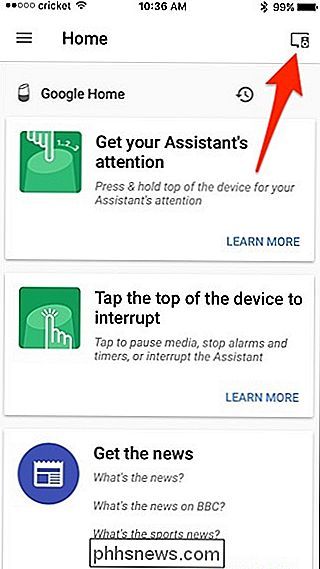
Luego, toque el botón de menú en la esquina superior derecha.
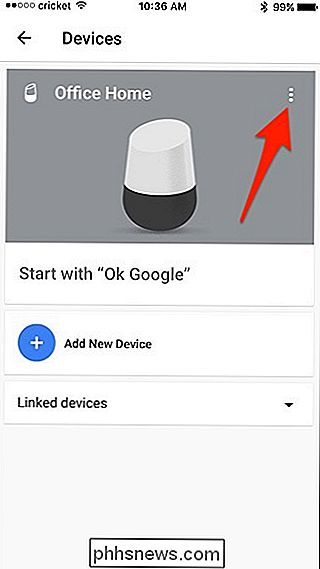
Seleccione "Modo de invitado".
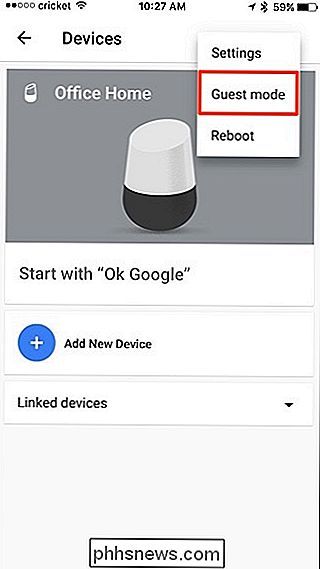
Toque el interruptor de palanca para habilitar el Modo de invitado.
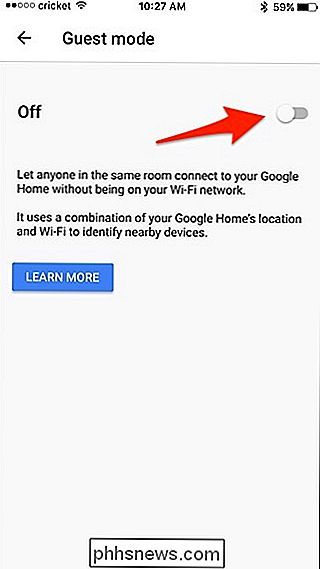
Una vez habilitado, un El código PIN aparecerá en esa misma pantalla. Es posible que sus invitados no necesiten el código PIN para conectarse y que sea simplemente un formulario de respaldo para conectarse.
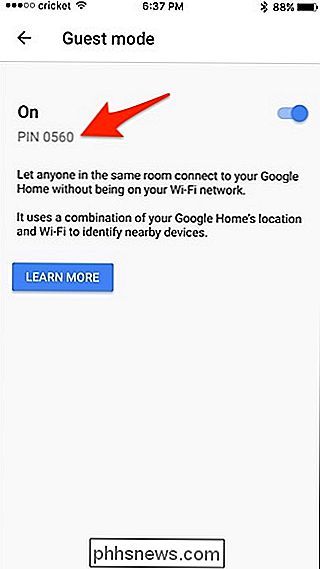
Una vez habilitado el Modo de invitado, puede hacer que cualquier persona abra una aplicación compatible con Google Cast y lo conecte a su Google Home. Para hacer eso, presionarán el botón Google Cast dentro de la aplicación.
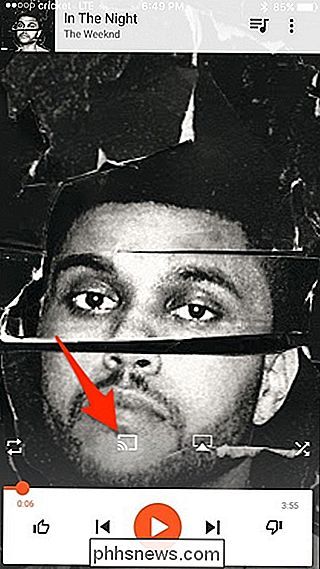
Selecciona "Dispositivo cercano".
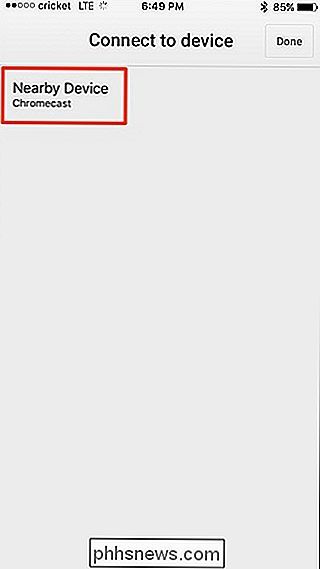
Pulsa en "Conectar".
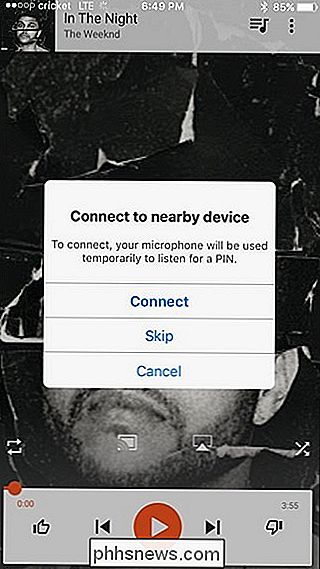
Luego necesitarás dar permiso a la aplicación para usar el micrófono de su teléfono si aún no tiene permiso. Google Home emite una señal de audio que no puede escuchar, y cuando un dispositivo cercano lo escucha, usa esa señal para conectarse a Google Home. Alternativamente, si eso no funciona, ingresará el código PIN de cuatro dígitos mencionado anteriormente.
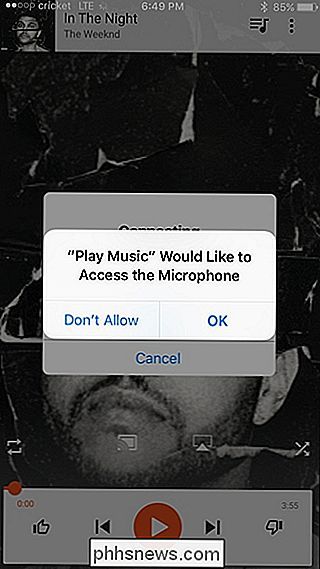
Una vez conectado, puede ajustar el volumen del altavoz de Google Home durante la reproducción, y también puede tocar "Desconectar" para desvincularse de Google Home en cualquier momento.
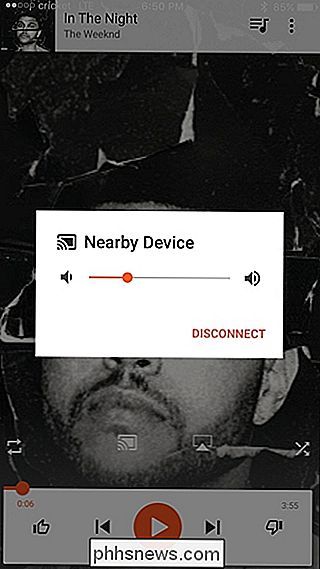
Probablemente sea más fácil simplemente que los invitados se conecten a su red Wi-Fi, ya que la aplicación compatible con Google Cast reconocerá automáticamente el dispositivo Google Home y facilitará la conexión. Sin embargo, las contraseñas de Wi-Fi pueden ser sagradas, por lo que no le culpamos si recurre a otros medios cuando los invitados quieren tocar su propia música en una reunión.

¿Qué es este puerto HDMI ARC en mi televisor?
Si mira en la parte posterior de su televisor, es probable que vea algunos puertos HDMI, pero uno de ellos puede estar etiquetado como ARC , o algo similar. Este no es un puerto HDMI ordinario. HDMI ARC puede simplificar enormemente sus necesidades de cableado de audio y su configuración si sabe dónde buscarlo y cómo implementarlo.

Cómo instalar anclajes de paneles de yeso para colgar objetos pesados en las paredes
Si alguna vez planea montar algo en la pared que sea remotamente pesado, necesitará utilizar anclajes de paneles de yeso si un poste no está disponible Aquí están los diferentes tipos de anclajes de paneles de yeso y cómo usarlos. ¿Qué son exactamente los anclajes de paneles de yeso? Lo ideal es que cuelgue cosas pesadas de sus paredes utilizando los pernos como ancla.



